# Windows 主机安装
# 基于手动配置的环境
# Apache
# 操作场景
本文档将指导您如何在已安装 Apache 服务与 PHP 的 Windows Server 服务器上安装部署 Discuz! Q。
TIP
- 若您已知晓如何安装部署 Discuz! Q,您可以直接单击此处 (opens new window) 下载 Discuz! Q 进行安装部署。
- 本文档以 Apache 2.4 、PHP 7.3.1 版本为例。系统为 Windows Server 2016 。
# 前提条件
- 服务器已安装的 PHP 版本为 7.2 及以上(暂不推荐使用7.4),数据库使用 MySQL 5.7.9 版本以上或 MariaDB 10.2 以上。
- 已成功登录 Windows Server 服务器。
# 操作步骤
# 步骤一:配置PHP
安装扩展
TIP
- Discuz! Q 依赖于
BCMathCtypeCurlDomFileinfoGDJSONMbstringExifOpenSSLPDOPDO_mysqlTokenizerXMLZip扩展插件,在 PHP 中需开启以上扩展。 - 以下操作因为系统版本,软件版本的不同,操作上会有所差异,请根据您的具体情况进行开启对应函数,以下操作仅提供示例。
开启 exif 扩展:
- 您可以使用文本编辑器,打开
php.ini文件。 - 编辑
php.ini文件,去掉以下字段前面的;分号,并保存php.ini文件。如下:
extension=exif
exif.encode_unicode = ISO-8859-15
exif.decode_unicode_motorola = UCS-2BE
exif.decode_unicode_intel = UCS-2LE
exif.encode_jis =
exif.decode_jis_motorola = JIS
exif.decode_jis_intel = JIS=
- 重启 Apache 与 PHP 服务。
TIP
重启后如果扩展不生效,请确保 php 目录下 ext 文件夹具备对应扩展文件,extension_dir指向 ext文件夹并已去掉字段前 ; 分号。如: extension_dir = "C:\Program Files\php-7.3.1\ext" 。
启用 PHP 函数
TIP
- Discuz!Q 依赖于
symlink、readlink、putenv、realpath、shell_exec函数,在PHP中需开启以上函数。 - 以下操作因为系统版本,软件版本的不同,操作上和命令上会有所差异,请根据您的具体情况开启对应函数 ,以下操作仅提供示例。
- 打开并编辑
php.ini文件。查找disable_functions字段,并删除禁用掉的symlink、readlink、putenv、realpath、shell_exec函数。如下所示:
disable_functions = passthru,exec,system,chroot,chgrp,chown,shell_exec,proc_open,proc_get_status,popen,ini_alter,ini_restore,dl,openlog,syslog,popepassthru,stream_socket_server
TIP
如果disable_functions字段中已删除对应函数,可忽略此操作。
- 保存
php.ini文件。重启 Apache 与 PHP 服务。
# 步骤二:配置 Apache
TIP
- Discuz!Q 依赖于
mod_rewrit模块。请确保已经启用mod_rewrite,以下操作将指导您启动mod_rewrite。 - 以下操作因为系统版本,软件版本的不同,操作上和命令上会有所差异,请根据您的具体情况开启
mod_rewrite,以下操作仅提供示例。
启用 mod_rewrite
- 可以在
conf目录的httpd.conf文件中,查找以下字段,并去掉字段前#符号。如下所示:
LoadModule rewrite_module modules/mod_rewrite.so
- 定位到
<directory />字段,并修改内容为如下内容:
<directory />
Options All
AllowOverride All
DirectoryIndex index.php index.html
</directory>
- 保存
php.ini文件并重启 Apache 服务。
# 步骤三:下载并解压 Discuz!Q 安装包
- 您可以通过服务器中的浏览器使用下载地址
https://www.dismall.com/thread-19012-1-1.html下载 Discuz!Q 安装包,并解压至于网站目录。如下图所示:

TIP
该网站目录仅提供示例,请根据自己的环境与实际需求将 Discuz!Q 安装包解压至对应文件夹,一般为www文件夹。
步骤四:配置运行目录
TIP
- 完成以上配置后,您还需将运行目录设置为 Discuz!Q 网站文件的子目录的
public文件夹。 - 以下
public目录路径,仅提供示例,请根据自己的实际情况进行填写。
打开并编辑 php.ini文件。查找 DocumentRoot字段,将运行目录设置为 Discuz!Q 网站文件的子目录的public文件夹。如下所示:
DocumentRoot "C:\Program Files\www\public"
# 步骤五:初始化安装 Discuz! Q
- 打开本地浏览器,访问
http://<绑定网站的域名名称>/dl.php。如下图所示:
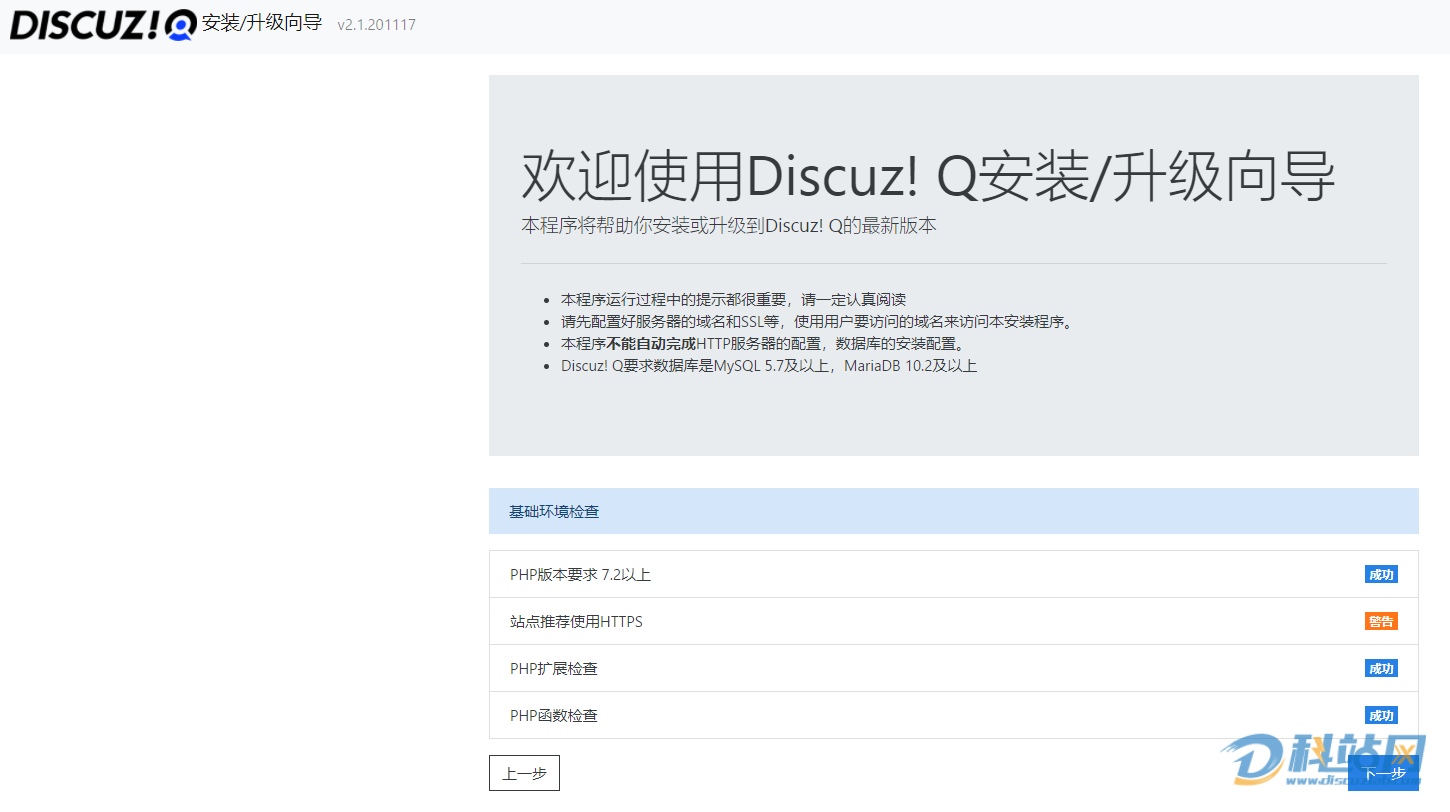
TIP
- 站点如需部署 SSL 证书,使用 HTTPS 协议进行站点访问。建议您在以下操作之前部署安装 SSL 证书,并使用
https://<绑定网站的域名名称>/dl.php进行访问。部署安装 SSL 证书详情操作请参考: Apache 服务器证书安装 (opens new window)。 - 如需购买 SSL 证书,可参考 SSL 证书购买流程 (opens new window),请根据您的实际情况进行购买相关证书。腾讯云为 Discuz! Q 站点提供免费 SSL 证书申请。详情请查看:域名型(DV)免费证书申请流程 (opens new window)
- 单击【下一步】,Discuz! Q 将自行进行站点检查。如有报错等问题,可参考 常见问题 进行排查处理。
- Discuz! Q 检查完成后,需配置网站相关信息。如下图所示:

- 站点名称:请输入您的站点名称信息,可自定义。
- MySQL 服务器地址:请输入您的 MySQL 服务器地址。
- 数据库名称:请输入您的数据库名称。
- MySQL 用户名:请输入您的数据库用户名。
- MySQL 密码:请输入您的数据库密码。
- 表前缀:可选,可自定义数据库表前缀名称。默认不填。
- 设置管理员用户名:请输入您 Discuz! Q 站点的管理员用户名。
- 设置管理员密码:请输入您 Discuz! Q 站点的管理员密码。
- 管理员密码确认:请再次输入您 Discuz! Q 站点的管理员密码。
- 单击【下一步】。即可完成 DIscuz!Q 的安装部署。
# 步骤七:添加计划任务
为保证 DIscuz!Q 站点功能的正常使用。请添加一个每分钟运行一次的计划任务,脚本内容为以下命令。其中的 PHP文件目录 和 网站主目录 请按自己的实际情况做相应调整。
c:\<PHP文件目录>\php.exe c:\<网站主目录>\disco schedule:run
# Nginx
# 操作场景
本文档将指导您如何在已安装 Nginx 服务的 Windows Server 服务器上安装部署 Discuz! Q。
TIP
- 若您已知晓如何安装部署 Discuz! Q,您可以直接单击此处 (opens new window)下载 Discuz! Q 进行安装部署。
- 本文档以 Nginx 1.18.0 、PHP 7.3.1 版本为例。系统为 Windows Server 2016 。
# 前提条件
- 服务器已安装的 PHP 版本为 7.2 及以上(暂不推荐使用7.4),数据库使用 MySQL 5.7.9 版本以上或 MariaDB 10.2 以上。
- 已成功登录 Windows Server 服务器。
# 操作步骤
# 步骤一:配置PHP
安装扩展
TIP
- Discuz! Q 依赖于
BCMathCtypeCurlDomFileinfoGDJSONMbstringExifOpenSSLPDOPDO_mysqlTokenizerXMLZip扩展插件,在 PHP 中需开启以上扩展。 - 以下操作因为系统版本,软件版本的不同,操作上会有所差异,请根据您的具体情况进行开启对应函数,以下操作仅提供示例。
开启 exif 扩展:
- 您可以使用文本编辑器,打开
php.ini文件。 - 编辑
php.ini文件,去掉以下字段前面的;分号,并保存php.ini文件。如下:
extension=exif
exif.encode_unicode = ISO-8859-15
exif.decode_unicode_motorola = UCS-2BE
exif.decode_unicode_intel = UCS-2LE
exif.encode_jis =
exif.decode_jis_motorola = JIS
exif.decode_jis_intel = JIS=
- 重启 Nginx 与 PHP 服务。
TIP
重启后如果扩展不生效,请确保 PHP 目录下ext 文件夹具备对应扩展文件,extension_dir指向ext文件夹并已去掉字段前;分号。如:extension_dir = "C:\Program Files\php-7.3.1\ext"。
启用 PHP 函数
TIP
- Discuz!Q 依赖于
symlink、readlink、putenv、realpath、shell_exec函数,在 PHP 中需开启以上函数。 - 以下操作因为系统版本,软件版本的不同,操作上和命令上会有所差异,请根据您的具体情况开启对应函数 ,以下操作仅提供示例。
- 打开并编辑
php.ini文件。查找disable_functions字段,并删除禁用掉的symlink、readlink、putenv、realpath、shell_exec函数。如下所示:
disable_functions = passthru,exec,system,chroot,chgrp,chown,shell_exec,proc_open,proc_get_status,popen,ini_alter,ini_restore,dl,openlog,syslog,popepassthru,stream_socket_server
TIP
如果disable_functions字段中已删除对应函数,可忽略此操作。
- 保存
php.ini文件并重启 Nginx 与 PHP 服务。
# 步骤二:配置 Nginx
- 进入
nginx目录下conf目录,并找到nginx.conf配置文件。如下图所示:
- 使用文本编辑器打开
nginx.conf配置文件并进行以下配置。
WARNING
Nginx 必须包含以下配置。
请将root目录指向 <站点主目录>/public目录,同时一定要配置index和 location /,将所有的请求将引导到 index.php 。具体配置请参考如下:
# root 配置
请确认 root 指向了安装好的 public目录,以下是示例,请按自己的实际配置设置。
root /home/www/discuz/public;
# index 配置
请确认 index 的第一项是 index.php ,以下为示例。
index index.php index.html;
# location 配置
请确认 location / 按如下配置,如果之前有相关配置,请替换:
location / {
try_files $uri $uri/ /index.php?$query_string;
}
# Nginx 建议配置
建议添加以下配置,以启用 gzip 压缩,减少服务器资源损耗。
gzip on;
gzip_min_length 1024;
gzip_types application/json text/html text/css application/x-javascript application/javascript application/vnd.api+json;
gzip_disable "MSIE [1-6]\.";
gzip_comp_level 2;
3 . 重启 Nginx 服务。
# 步骤三:下载并解压 Discuz!Q 安装包
- 您可以通过服务器中的浏览器使用下载地址
https://www.dismall.com/thread-19012-1-1.html下载 Discuz!Q 安装包,并解压至于网站目录。如下图所示:
TIP
该网站目录仅提供示例,请根据自己的环境与实际需求将 Discuz!Q 安装包解压至对应文件夹,一般为www文件。
# 步骤四:初始化安装 Discuz! Q
- 打开本地浏览器,访问
http://<绑定网站的域名名称>/dl.php。如下图所示: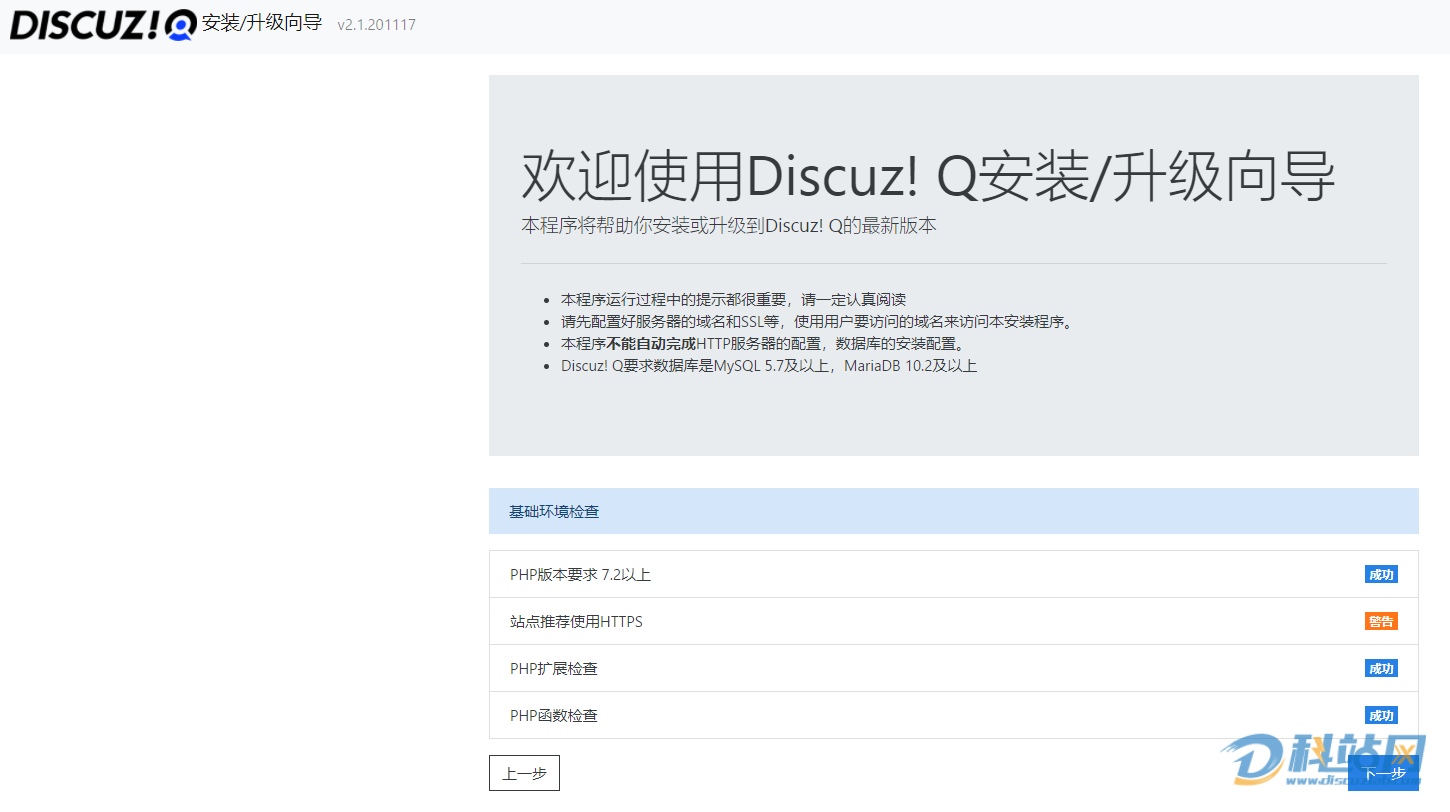
TIP
- 站点如需部署 SSL 证书,使用 HTTPS 协议进行站点访问。请在以下操作之前部署安装 SSL 证书,并使用
https://<绑定网站的域名名称>/dl.php进行访问。部署安装 SSL 证书详情操作请参考: Apache 服务器证书安装 (opens new window)。 - 如需购买 SSL 证书,可参考 SSL 证书购买流程< (opens new window),请根据您的实际情况进行购买相关证书。腾讯云为 Discuz! Q 站点提供免费 SSL 证书申请。详情请查看:域名型(DV)免费证书申请流程 (opens new window)
- 单击【下一步】,Discuz! Q 将自行进行站点检查。如有报错等问题,可参考 常见问题 进行排查处理。
- Discuz! Q 检查完成后,需配置网站相关信息。如下图所示:

- 站点名称:请输入您的站点名称信息,可自定义。
- MySQL 服务器地址:请输入您的 MySQL 服务器地址。
- 数据库名称:请输入您的数据库名称。
- MySQL 用户名:请输入您的数据库用户名。
- MySQL 密码:请输入您的数据库密码。
- 表前缀:可选,可自定义数据库表前缀名称。默认不填。
- 设置管理员用户名:请输入您 Discuz! Q 站点的管理员用户名。
- 设置管理员密码:请输入您 Discuz! Q 站点的管理员密码。
- 管理员密码确认:请再次输入您 Discuz! Q 站点的管理员密码。
- 单击【下一步】。即可完成 DIscuz!Q 的安装部署。
# 步骤五:添加计划任务
为保证 DIscuz!Q 站点功能的正常使用。请添加一个每分钟运行一次的计划任务,脚本内容为以下命令。其中的 PHP文件目录 和 网站主目录 请按自己的情况做相应调整。
c:\<PHP文件目录>\php.exe c:\<网站主目录>\disco schedule:run
# IIS
# 操作场景
本文档将指导您如何在已安装 IIS 服务的 Windows Server 服务器上安装部署 Discuz! Q。
TIP
- 若您已知晓如何安装部署 Discuz! Q,您可以直接单击此处 (opens new window)下载 Discuz! Q 进行安装部署。
- 本文档以 PHP 7.3.1 版本为例。系统为 Windows Server 2016 。
# 前提条件
- 服务器已安装的 PHP 版本为 7.2 及以上(暂不推荐使用7.4),数据库使用 MySQL 5.7.9 版本以上或 MariaDB 10.2 以上。
- 已成功登录 Windows Server 服务器。
# 操作步骤
# 步骤一:配置PHP
# 安装扩展
TIP
- Discuz! Q 依赖于
BCMathCtypeCurlDomFileinfoGDJSONMbstringExifOpenSSLPDOPDO_mysqlTokenizerXMLZip扩展插件,在 PHP 中需开启以上扩展。 - 以下操作因为系统版本,软件版本的不同,操作上会有所差异,请根据您的具体情况进行开启对应函数,以下操作仅提供示例。
# 开启 exif 扩展:
- 您可以使用文本编辑器,打开
php.ini文件。 - 编辑
php.ini文件,去掉以下字段前面的;分号,并保存php.ini文件。如下:
extension=exif
exif.encode_unicode = ISO-8859-15
exif.decode_unicode_motorola = UCS-2BE
exif.decode_unicode_intel = UCS-2LE
exif.encode_jis =
exif.decode_jis_motorola = JIS
exif.decode_jis_intel = JIS=
- 重启 IIS 服务。
TIP
重启后如果扩展不生效,请确保 php 目录下 ext 文件夹具备对应扩展文件,extension_dir指向ext文件夹并已去掉字段前;分号。如:extension_dir = "C:\Program Files\php-7.3.1\ext"。
# 启用 PHP 函数
TIP
- Discuz!Q 依赖于
symlink、readlink、putenv、realpath、shell_exec函数,在 PHP 中需开启以上函数。 - 以下操作因为系统版本,软件版本的不同,操作上和命令上会有所差异,请根据您的具体情况开启对应函数 ,以下操作仅提供示例。
- 打开并编辑
php.ini文件。查找disable_functions字段,并删除禁用掉的symlink、readlink、putenv、realpath、shell_exec函数。如下所示:
disable_functions = passthru,exec,system,chroot,chgrp,chown,shell_exec,proc_open,proc_get_status,popen,ini_alter,ini_restore,dl,openlog,syslog,popepassthru,stream_socket_server
TIP
如果disable_functions字段中已删除对应函数,可忽略此操作。
- 保存
php.ini文件并重启 IIS 服务。
# 步骤二:配置 IIS
# 配置URL Rewrite扩展模块:
- 单击【下载URL Rewrite扩展 (opens new window)】并安装该 URL Rewrite 扩展模块。
TIP
安装该 URL Rewrite 扩展模块时,如果报错 IIS Version 7.0 or greater is required to install IIS URLRewrite Module 2. ,请 下载最新版本 (opens new window) 进行安装。
- 安装完成后,在IIS管理器网站主页,单击 【URL重写】 如下图所示:
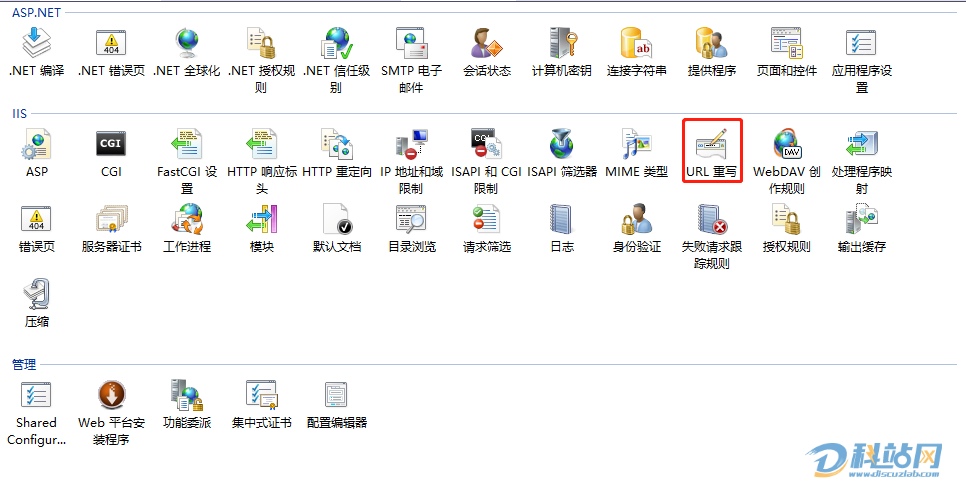
- 添加以下规则。
<rule name="root_location_rewrite" stopProcessing="true">
<match ignoreCase="false" url="."/>
<conditions logicalGrouping="MatchAll">
<add ignoreCase="false" input="{REQUEST_FILENAME}" matchType="IsFile" negate="true"/>
<add ignoreCase="false" input="{REQUEST_FILENAME}" matchType="IsDirectory" negate="true"/>
</conditions>
<action appendQueryString="true" type="Rewrite" url="index.php?{QUERY_STRING}"/>
</rule>
<rule name="default_file_rewrite" stopProcessing="true">
<match ignoreCase="false" url="^$"/>
<action appendQueryString="true" type="Rewrite" url="index.php?{QUERY_STRING}"/>
</rule>
# 配置默认文档
在 IIS 管理器中,单击【默认文档】,如下图所示:

在默认文档页,单击【添加】按钮,并设置名称为【index.php】的默认文档名称。如下图所示:
单击【确认】,即可完成配置默认文档操作。
TIP
IIS 管理器默认会添加
index.html的默认文档,请检查是否已添加。未添加可参考以上操作进行添加,否则将可能导致多次刷新页面时报 403 错误。
# 步骤三:下载并解压 Discuz!Q 安装包
- 您可以通过服务器中的浏览器使用下载地址
https://www.dismall.com/thread-19012-1-1.html下载 Discuz!Q 安装包,并解压至于网站目录。如下图所示:
TIP
该网站目录仅提供示例,请根据自己的环境与实际需求将 Discuz!Q 安装包解压至对应文件夹,一般为wwwroot目录下。
# 步骤四:配置运行目录
在IIS管理器选择需要部署的网站名称,右击选择管理网站,并单击【高级设置】。
在网站高级设置窗口中,选择【物理路径】,选择 Discuz!Q 部署文件的网站目录下的
public子目录。如下图所示:
单击【确定】。
# 步骤五:初始化安装 Discuz! Q
- 打开本地浏览器,访问
http://<绑定网站的域名名称>/dl.php。如下图所示: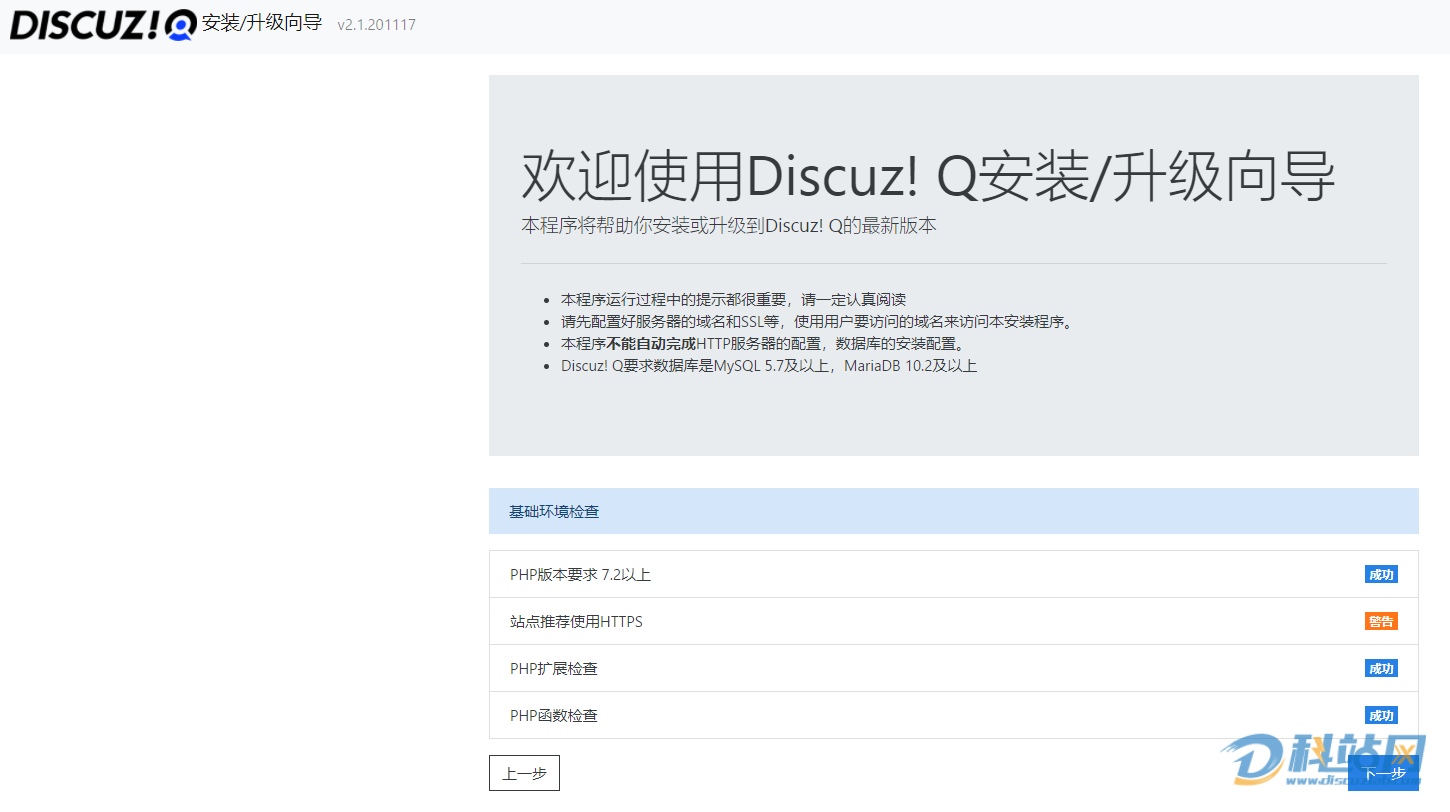
TIP
- 站点如需部署 SSL 证书,使用 HTTPS 协议进行站点访问。请在以下操作之前部署安装 SSL 证书,并使用
https://<绑定网站的域名名称>/dl.php进行访问。部署安装 SSL 证书详情操作请参考: IIS 服务器证书安装 (opens new window)。 - 如需购买 SSL 证书,可参考 SSL 证书购买流程 (opens new window),请根据您的实际情况进行购买相关证书。腾讯云为 Discuz! Q 站点提供免费 SSL 证书申请。详情请查看:域名型(DV)免费证书申请流程 (opens new window)
- 单击【下一步】,Discuz! Q 将自行进行站点检查,如有报错等问题,可参考 常见问题 进行排查处理。
- Discuz! Q 检查完成后,需配置网站相关信息。如下图所示:

- 站点名称:请输入您的站点名称信息,可自定义。
- MySQL 服务器地址:请输入您的 MySQL 服务器地址。
- 数据库名称:请输入您的数据库名称。
- MySQL 用户名:请输入您的数据库用户名。
- MySQL 密码:请输入您的数据库密码。
- 表前缀:可选,可自定义数据库表前缀名称。默认不填。
- 设置管理员用户名:请输入您 Discuz! Q 站点的管理员用户名。
- 设置管理员密码:请输入您 Discuz! Q 站点的管理员密码。
- 管理员密码确认:请再次输入您 Discuz! Q 站点的管理员密码。
- 单击【下一步】。即可完成 DIscuz!Q 的安装部署。
# 步骤七:添加计划任务
为保证 DIscuz!Q 站点功能的正常使用。请添加一个每分钟运行一次的计划任务,脚本内容为以下命令。其中的 PHP文件目录 和 网站主目录 请按自己的情况做相应调整。
c:\<PHP文件目录>\php.exe c:\<网站主目录>\disco schedule:run
# 基于宝塔(推荐)
# 操作场景
本文档将指导您如何在已安装宝塔面板的 Windows Server 服务器上安装部署 DIscuz!Q。
TIP
- 若您已知晓如何安装部署 Discuz! Q,您可以直接单击此处 (opens new window)下载 Discuz! Q 进行安装部署。
- 本文档以宝塔面板 6.9.0 版本、Windows Server 2012 R2 Datacenter 系统为例。
# 前提条件
- 宝塔面板安装的 PHP 版本需为 7.2 及以上(暂不推荐使用7.4),数据库需使用 MySQL 5.7.9 版本以上或 MariaDB 10.2 以上。
- 已成功登录宝塔控制台。
# 操作步骤
# 步骤一:配置PHP
# 安装扩展
TIP
Discuz!Q 依赖于 fileinfo 和 exif 两个扩展运行,部署前需对 PHP 进行相关配置。以下操作将指导您安装 fileinfo 和 exif 扩展。
在宝塔控制台中,单击【软件管理】->【已安装】,查找已安装的 PHP 软件。如下图所示:
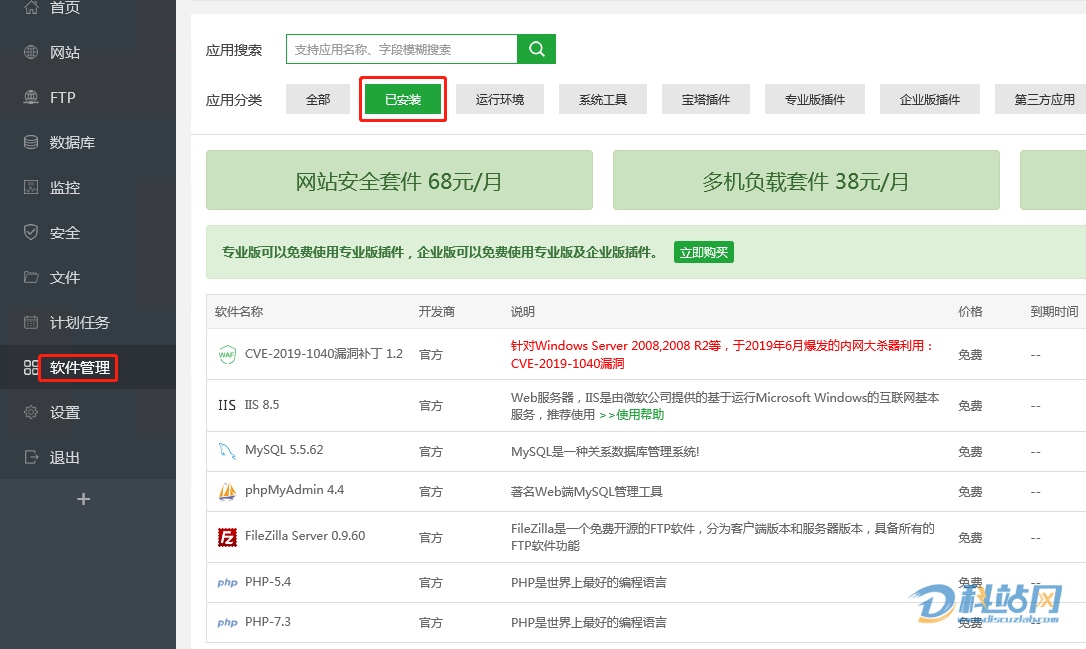
单击选择需要为 Discuz!Q 使用的 PHP 软件名称(需为7.2及以上)。此处以 PHP-7.3 为例。

在弹出的 【php 管理】窗口中,单击【安装扩展】,进行安装扩展设置。如下图所示
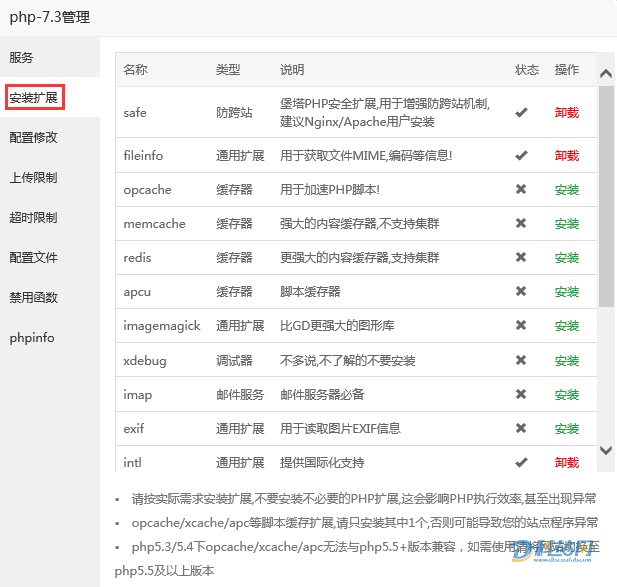
选择【fileinfo】与【exif】,并单击【安装】。如下图所示:

【php 管理】窗口中【fileinfo】与【exif】状态栏显示为
即为安装成功。
# 删除禁用函数
TIP
Discuz!Q 需删除禁用的函数 putenv、readlink、symlink、 shell_exec ,部署前需对 PHP 进行相关配置。以下操作将指导您删除禁用函数 putenv、readlink、symlink、shell_exec 。
在 【php 管理】窗口中,单击【禁用函数】,进入禁用函数设置页面。如下图所示:
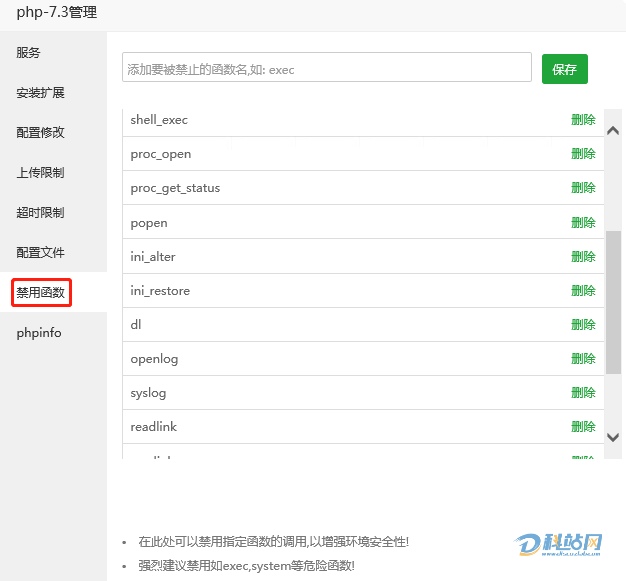
在函数列表中单击【删除】函数
putenv、readlink、symlink、shell_exec,即可删除禁用的函数。
# 配置 openssl
在宝塔控制台中,单击【文件】->【新建】->【新建目录】。如下图所示:
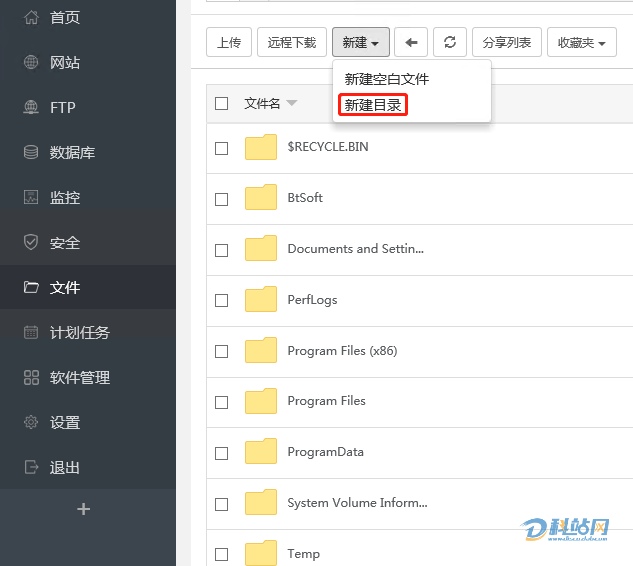
在弹出的【新建目录】窗口中,输入
\usr\local\ssl\创建目录,并单击【保存】。如下图所示:在宝塔文件管理器地址栏中,输入
C:/BtSoft/php/73/extras/ssl,勾选openssl.cnf文件,单击【剪切】。如下图所示:
在宝塔文件管理器地址栏中,输入刚创建的
C:\usr\local\ssl\目录 。单击【粘贴】。将openssl.cnf文件放置在ssl目录下。如下图所示:
在宝塔文件管理器中,单击【远程下载】,在弹出的下载文件窗口中,输入以下信息。如下图所示:
- URL地址:请输入
https://dl.discuz.chat/mirrors/cacert.pem,以下载cacert.pem文件。 - 下载到:请输入
C:。 - 文件名:
cacert.pem,无需填写,系统将自动填充。
- 单击【确定】。
- 在宝塔控制台中,单击【软件管理】->【已安装】,单击选择需要为 Discuz!Q 使用的 PHP 软件名称。
- 在弹出的【php管理】弹窗中,单击【配置文件】。并修改 PHP 配置文件,将
curl.cainfo和openssl.cafile设置为C:\cacert.pem,并去掉前面的;符号。配置信息请参考如下:
curl.cainfo=C:\cacert.pem
openssl.cafile=C:\cacert.pem
# 步骤二:创建站点
- 在宝塔控制台中,单击【网站】->【添加站点】。如下图所示:
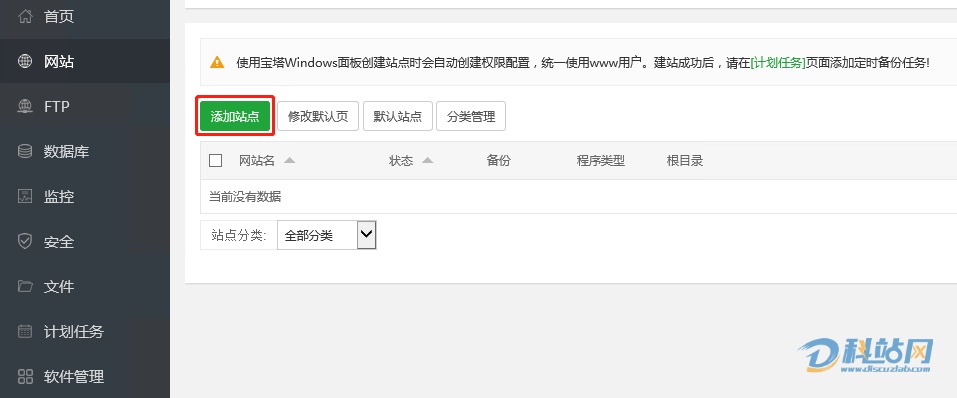
- 在弹出的添加网站窗口中,输入相关配置信息。如下图所示:
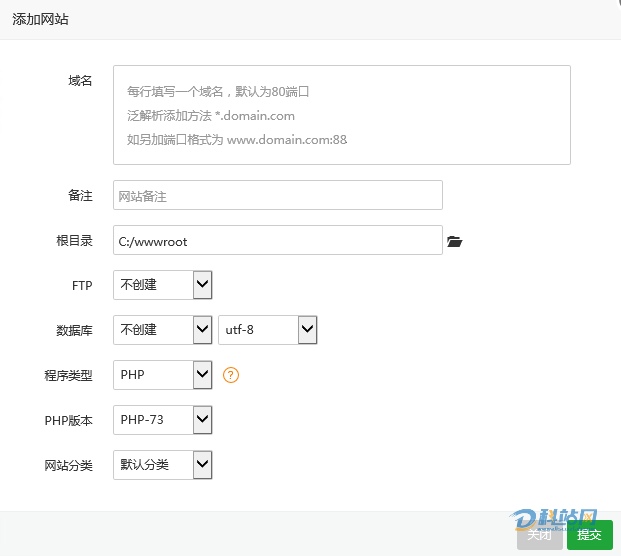
- 域名:输入绑定 Discuz!Q 域名。
TIP
确保绑定的域名已添加相关解析。如您的域名使用腾讯云 DNS 解析 DNSPod ,详情操作可参考:快速添加域名解析 (opens new window)。
- 备注:可选,可添加网站的备注信息。
- 根目录:网站文件根目录。一般情况使用默认
C:/wwwroot路径。 - FTP:可选,可创建 FTP 服务。默认不创建。
- 数据库:可选,您可在您的服务器内创建数据库进行使用。也可以其他数据库,数据库类型需为 MySQL 5.7.9 版本以上或MariaDB 10.2 以上。如:云数据库 TencentDB for MySQL (opens new window)。详情操作请参考:云数据库 MySQL 产品文档 (opens new window) 。
TIP
如需在服务器内创建数据库进行使用,请选择【MySQL】,【utf8mb4】,并输入数据库用户名以及密码。
- 程序类型:PHP,默认不可选。
- PHP版本:请选择已配置完成的 PHP 版本。此处为 PHP-73。
- 网站分类:默认分类。可根据实际情况进行选择。
3.单击【提交】。即可创建站点。
# 步骤三:远程下载 DIscuz!Q 部署文件压缩包
- 单击已创建的 Discuz!Q 根目录路径,如下图所示:

- 在文件目录中,单击【远程下载】。在弹出的下载文件窗口中输入相关信息。如下图所示:
- URL地址:请输入 Discuz!Q 下载地址:
https://www.dismall.com/thread-19012-1-1.html。 - 下载到:默认不修改。
- 文件名:默认不修改,输入下载路径后将自动进行填充。
- 单击【确认】。系统将自行下载 DIscuz!Q 部署文件,请耐心等待。
# 步骤五:解压 DIscuz!Q 部署文件压缩包
- 选择已下载好 Discuz!Q 部署文件压缩包,并单击【解压】。如下图所示:
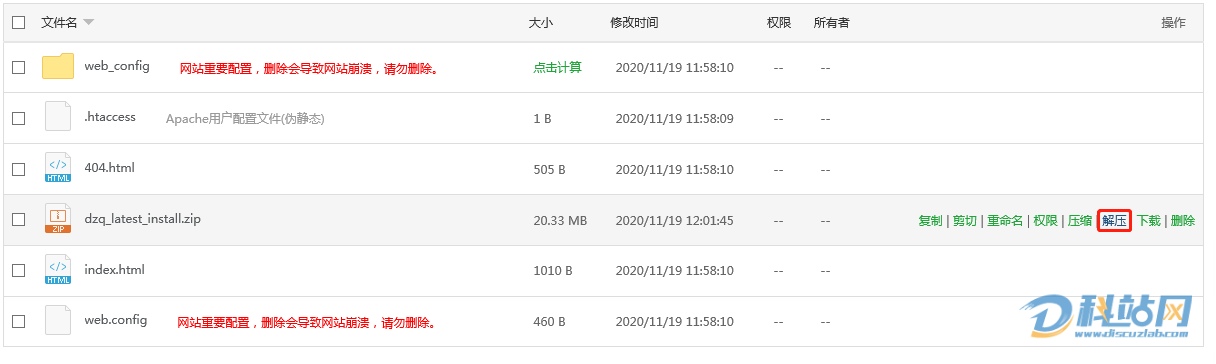
- 在弹出的解压文件窗口中,单击【解压】。如下图所示:
TIP
文件解压成功后,可自行删除 Discuz!Q 部署文件压缩包,不影响 Discuz!Q 的正常使用。
# 步骤六:修改网站配置
# 修改运行环境
在宝塔控制台中,单击【网站】,并选择已创建 Discuz!Q 站点,单击【设置】。如下图所示:

在弹出的站点修改窗口中,单击【网站目录】,进行网站目录相关设置。如下图所示:

运行目录勾选
/public。如下图所示:单击【保存】。
# 配置伪静态
TIP
如果使用 Apache服务,此步操作无需配置;如果使用 Nginx 服务,请按照如下进行设置伪静态。
- 进入【网站】,单击刚才添加站点,操作栏处【设置】。
- 弹出的【站点修改】窗口中,单击【伪静态】,将以下内容复制粘贴进去,并单击【保存】。
location / {
try_files $uri $uri/ /index.php?$query_string;
}
# 设置 gzip
TIP
如果使用Apache服务,此步操作无需配置;如果使用 Nginx 服务,请按照如下进行设置 gzip。
单击【软件商城】,并查找到您安装的 Nginx。
单击 Nginx 操作栏的【设置】。
在弹出的【nginx 管理】窗口中,单击【配置修改】。
在【配置修改】中查找到
gzip_types字段并在前端添加application/json和末尾处添加application/vnd.api+json代码。如下图所示: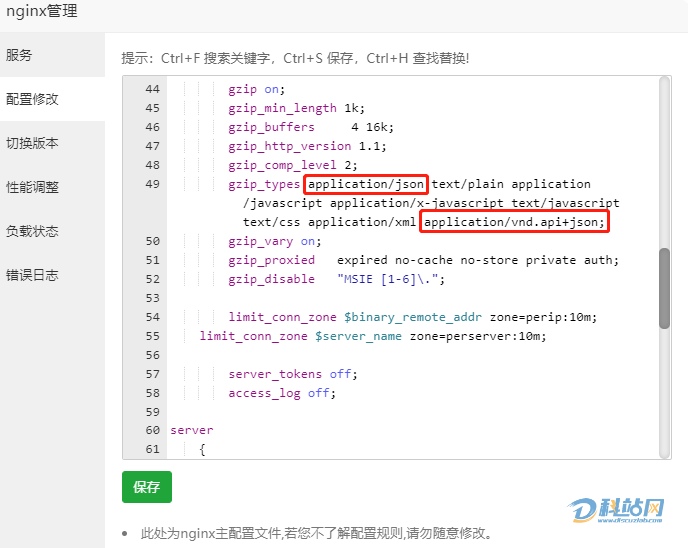
单击 【性能调整】,在 gzip 处选择【开启】。若已开启请忽略此步操作。
单击【保存】。重启 Nginx 服务。
如果您使用的是 IIS Web 服务,请单击站点修改窗口中【伪静态】,将以下内容复制粘贴进去,并单击【保存】。
<rule name="root_location_rewrite" stopProcessing="true">
<match ignoreCase="false" url="."/>
<conditions logicalGrouping="MatchAll">
<add ignoreCase="false" input="{REQUEST_FILENAME}" matchType="IsFile" negate="true"/>
<add ignoreCase="false" input="{REQUEST_FILENAME}" matchType="IsDirectory" negate="true"/>
</conditions>
<action appendQueryString="true" type="Rewrite" url="index.php?{QUERY_STRING}"/>
</rule>
<rule name="default_file_rewrite" stopProcessing="true">
<match ignoreCase="false" url="^$"/>
<action appendQueryString="true" type="Rewrite" url="index.php?{QUERY_STRING}"/>
</rule>
- 打开本地浏览器,访问
http://<绑定网站的域名名称>/dl.php。如下图所示: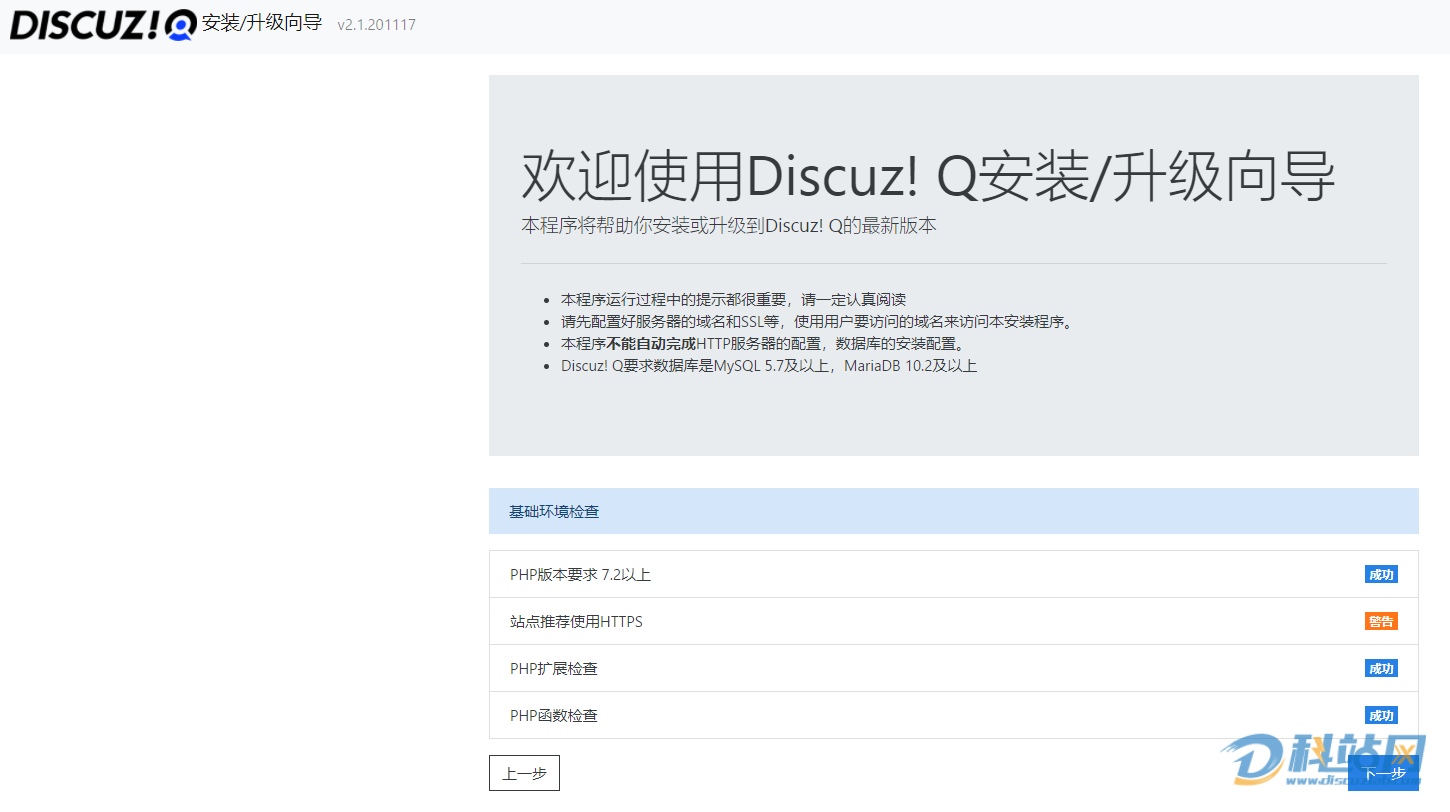
TIP
- 站点如需部署 SSL 证书,使用 HTTPS 协议进行站点访问。请在以下操作之前部署安装 SSL 证书,并使用
https://<绑定网站的域名名称>/dl.php进行访问。部署安装 SSL 证书详情操作请参考: 宝塔服务器证书安装 (opens new window)。 - 如需购买 SSL 证书,可参考 SSL 证书购买流程 (opens new window),请根据您的实际情况进行购买相关证书。腾讯云为 Discuz! Q 站点提供免费 SSL 证书申请。详情请查看:域名型(DV)免费证书申请流程 (opens new window)。
单击【下一步】,Discuz! Q 将自行进行站点检查。如有报错等问题,请查看 常见问题 进行排查处理。
Discuz! Q 检查完成后,需配置网站相关信息。如下图所示:

- 站点名称:请输入您的站点名称信息,可自定义。
- MySQL 服务器地址:请输入您的 MySQL 服务器地址,如您使用宝塔创建的服务器本地数据库,请输入
127.0.0.1即可。 - 数据库名称:请输入您的数据库名称。如您使用宝塔创建的服务器本地数据库,可登录服务器的宝塔控制台,【数据库】进行查看。
- MySQL 用户名:请输入您的数据库用户名。如您使用宝塔创建的服务器本地数据库,可登录服务器的宝塔控制台,【数据库】进行查看。
- MySQL 密码:请输入您的数据库密码。如您使用宝塔创建的服务器本地数据库,可登录服务器的宝塔控制台,【数据库】进行查看。
- 表前缀:可选,可自定义数据库表前缀名称。默认不填。
- 设置管理员用户名:请输入您 Discuz! Q 站点的管理员用户名。
- 设置管理员密码:请输入您 Discuz! Q 站点的管理员密码。
- 管理员密码确认:请再次输入您 Discuz! Q 站点的管理员密码。
- 单击【下一步】。即可完成 DIscuz!Q 的安装部署。
# 步骤七:添加计划任务
为保证 DIscuz!Q 站点功能的正常使用。您还需要在宝塔面板中添加计划任务。
- 登录宝塔控制台,单击【计划任务】,进入计划任务页面,并选择与填写相关信息。如下图所示:

- 任务类型:选择 Shell 脚本。
- 任务名称:可自定义,建议填写【Discuz!Q 计划任务】 便于区分。
- 执行周期:选择【N分钟】,并填写【1】分钟。
- 脚本内容:请输入以下命令,命令【网站主目录】请按实际情况做相应调整。
c:\btsoft\php\<PHP版本目录>\php.exe c:\wwwroot\<网站主目录>\disco schedule:run
- 单击【添加任务】。